Obsah
- 1 Jak házet předměty ve hře Sims 4
- 2 Sims 4 Pohybujte objekty nahoru a dolů pomocí obrázků
- 3 vyžaduje to nějaký cheat kód?
- 4 Co mám použít the sims 4 move objects cheat on
- 5 slunný malý klenot v Oasis Springs
- 6 Flip Flop Public Pool
- 7 Jak posouvat předměty nahoru a dolů v The Sims 4
- 8 Přesouvání objektů nahoru a dolů v režimu sestavení
- 9 Pohybující se předměty bez cheatů
- 10 Pohybující se předměty s cheaty
- 11 Pokročilé techniky manipulace s objekty
- 12 Rotace a úhly objektu
- 13 Škálování objektů
- 14 Klonování objektů a nástroj kapátko
- 15 Umístění mimo mřížku a objekty stěn
- 16 Tipy a triky pro optimalizaci umístění objektů
- 17 Využijte zkratky
- 18 Použijte systém mřížky
- 19 Jak zabránit lámání objektů?
- 20 Seskupení objektů pro soudržný design
- 21 Nechte prostor pro navigaci Simíka
- 22 Použijte osvětlení k vylepšení umístění objektů
- 23 Uvolněte svůj kreativní potenciál pomocí pokročilých technik umisťování objektů
Jak házet předměty ve hře Sims 4
Sims 4 Pohybujte objekty nahoru a dolů pomocí obrázků

The Sims 4 umožňuje hráčům navrhovat a stavět své vlastní domy snů. To lze provést buď pomocí předpřipravených šablon nebo vytvořením od začátku. Hráči se také mohou rozhodnout, že se do tohoto nového domu, který vytvořili, nastěhují další Simíci.
Nejzábavnější částí stavby těchto domů je sledovat, jak se vaše budovy v průběhu času mění a co s nimi vaši Simíci dělají. Sledovat, jak děti svého Simíka vyrůstají, a pomáhat jim dosahovat pokroku v plnění cílů, jako je například postoupit na střední školu nebo získat práci, je jen několik z mnoha věcí, které se mohou stát při hraní této hry.
Víme, že v průběhu let se hodně změnilo, jak si hráči staví domy v Sims 4. A bylo by nemožné, abychom zde zmínili všechny funkce. My se však zaměříme na funkci „Posunout nahoru a dolů“. Jsme si jisti, že vám pomůže vytvořit různé druhy skvělých věcí!
vyžaduje to nějaký cheat kód?
Ano! První věc, kterou musíte udělat, abyste mohli v Sims 4 pohybovat předměty nahoru a dolů, je povolení cheatu bb.moveobjects. Můžete to udělat otevřením cheatové konzole (Cheatová konzole je způsob přístupu k herním příkazům, které výrazně zvyšují schopnost hráčů ovládat hru) tím, že projdete kroky, jak ji používat.
Nejprve musíte stisknout CTRL + SHIFT + C na vaší klávesnici. Jakmile stisknete tato tři tlačítka na klávesnici, měli byste mít obrazovku, která vypadá takto:
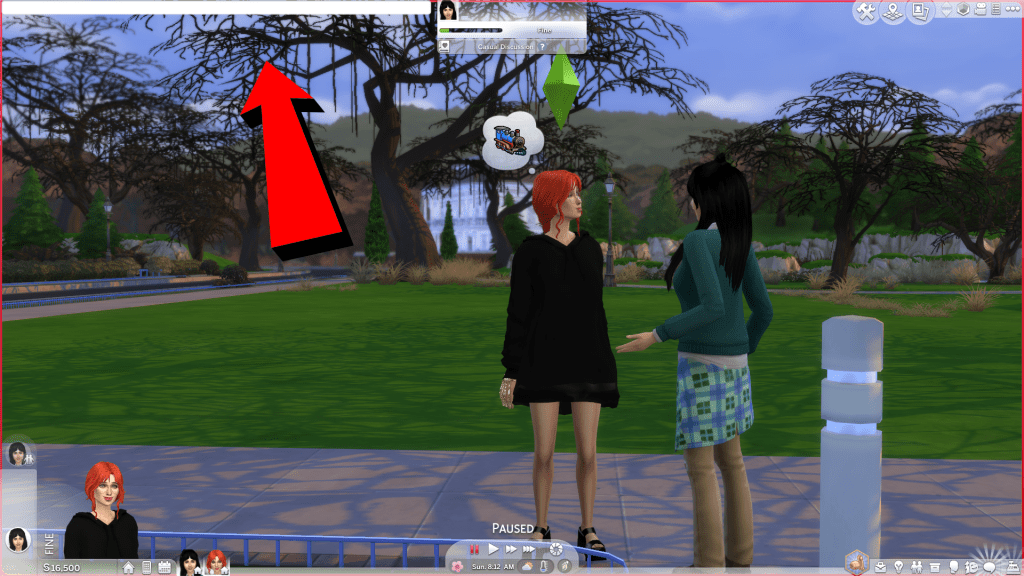
Nyní zadejte předchozí příkaz, jak je znázorněno na tomto obrázku:
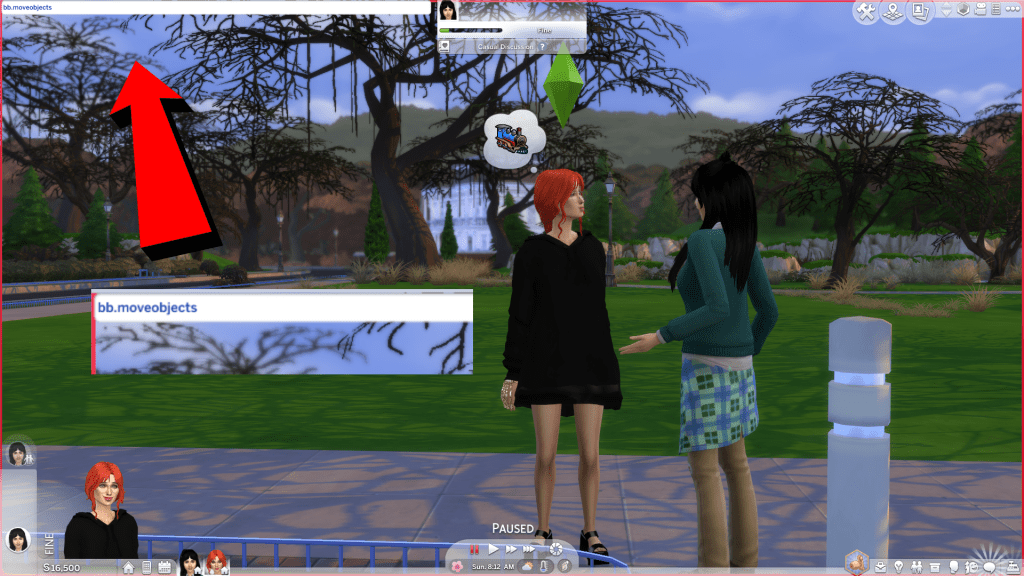
A jakmile stisknete enter, měli byste vidět zprávu, která to potvrzuje. Jako třeba tady:
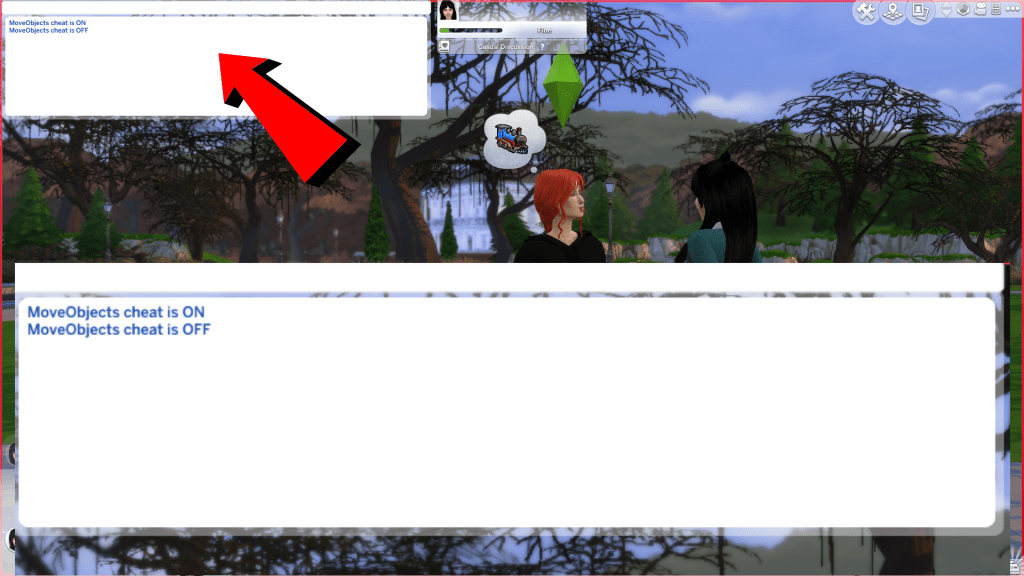
Chcete-li cheat deaktivovat, zadejte jej znovu a to bude stačit.
S tím z cesty, vše, co musíte udělat, je podržte CTRL na klávesnici a poté stiskněte 9 pokud chcete posunout své objekty nahoru. Pokud je však chcete snížit, musíte podržte CTRL a stiskněte 0. Jen se ujistěte, že používáte numerické klávesy na horní straně klávesnice, nikoli na bočním panelu.

Co mám použít the sims 4 move objects cheat on
The Sims 4 umožňuje hráčům vytvářet si vlastní jedinečné světy s řadou přizpůsobitelných možností, včetně vzhledu postavy, osobnostních rysů a zájmů. Jsou schopni postavit si vlastní domy s kompletním nábytkem a výzdobou, aby vyhovovaly jejich specifickému stylu – a to i výběrem barev, které chtějí použít.
A existuje široký výběr předmětů, které lze použít k tomu, aby se váš dům cítil jako doma. Načerpejte inspiraci z následujících sestav!
slunný malý klenot v Oasis Springs

Podívejte se na tuto stránku.
Flip Flop Public Pool

Podívejte se blíže na tuto úžasnou stavbu kliknutím sem.
The Sims 4 je úžasná hra se spoustou obsahu, který mohou hráči prozkoumat a hrát. Obsahuje mnoho cheatů, které hráčům pomáhají získat nejlepší možný zážitek. Doporučujeme navštívit hlavní příspěvek, kde se o něm dozvíte více. Bavte se!
Související příspěvky
Jak posouvat předměty nahoru a dolů v The Sims 4

Aaron Donald Aaron Donald je vášnivý spisovatel technologií s výrazným důrazem na hry a elektronické přístroje. Jeho rozsáhlé znalosti herního hardwaru a bystré oko pro technické detaily ho vybavují k tomu, aby poskytoval důkladné, podrobné návody a recenze nejnovějšího herního vybavení a her. Přečtěte si více 17. května 2023
Nedávný přechod Sims 4 na F2P (free-to-play) způsobil oživení velikosti hráčů. Pokud jste doposud neměli možnost postavit si svůj vysněný dům, bezplatná základní hra poskytuje spoustu možností přizpůsobení, jak začít. Hře však ještě trochu chybí co se týče pohybu předmětů a osazení. Tedy pokud se rozhodnete hrát podle pravidel.

Přehazování předmětů je běžné pro hráče, kteří se snaží dosáhnout dokonalého uspořádání nábytku a domácích předmětů (zejména pro ty, kteří oceňují principy Feng Shui).
Zde je návod, jak můžete v Sims 4 posouvat objekty nahoru a dolů, a pomoc, když se potřebujete uchýlit k vývojářským nástrojům a cheatům, abyste dosáhli lepších výsledků.
Přesouvání objektů nahoru a dolů v režimu sestavení
Chcete-li přesunout předměty nahoru a dolů, nejprve přejděte do režimu sestavení stisknutím klávesy F2 nebo kliknutím na ikonu kladiva a klíče v pravém dolním rohu obrazovky. To je k dispozici pouze poté, co vytvoříte a přesunete rodinu Simíka do větší části.
Hlavním rysem Build Mode, se kterým budete muset pracovat (nebo překonat), je systém mřížky. V jádru hry je mřížkový systém navržen tak, aby pomáhal s lehkostí umístění objektů. Omezení na prostory plné čtvercové sítě však může být omezující, pokud jde o vytváření realistických a přirozených uspořádání místností.
Například většina nábytku, spotřebičů a dveří nebo oken zabírá v mřížce přesný počet čtverců. Mohou být také umístěny pouze do středu nebo na okraj mřížky (v závislosti na daném objektu).
Naštěstí The Sims 4 nabízí řešení tohoto problému. Pouhým stisknutím klávesy F5 můžete přepínat mezi různými velikostmi mřížky, včetně plných, polovičních nebo čtvrtinových čtverců. Tyto variace velikosti jsou viditelné na podlahové mřížce, což umožňuje přesnější umístění objektů. Pomocí této funkce můžete vytvořit autentičtější a pohodlnější prostory, například umístěním postele a nočního stolku blíže k sobě pro útulnější uspořádání ložnice.
Pohybující se předměty bez cheatů
Nástěnné předměty, jako jsou obrazy, okna a police, lze upravit zacílením na různé body na povrchu. Chcete-li obejít mřížkový systém pro přesnější umístění na stěnu, stiskněte a podržte klávesu ALT při umisťování objektů.
Objekty na stěně, jako jsou obrazy, okna a police, je můžete po stěně posouvat nahoru a dolů kliknutím a přetažením na požadované místo. Při umísťování předmětu podržte klávesu ALT, abyste obešli mřížkový systém a umístěte jej kamkoli na zeď.
Pohybující se předměty s cheaty
Když přidáte další povrchy, jako jsou stěny, skříně a stoly, hra odpovídajícím způsobem upraví systém mřížky. To obvykle omezuje dostupný prostor pro jiné předměty, jako jsou dekorace a nábytek. Například dřezy (ať už na toaletu nebo do kuchyně) nemají otvory pro další dekorace. Pravděpodobně budete muset položit papírový ručník na sousední skříňku, čímž ušetříte ještě více místa.
Zvládnutí umění pohybu objektů pomocí cheatů vám umožní popustit uzdu kreativitě a přizpůsobit si virtuální prostor tak, aby vyhovoval vašim přáním. Ať už jste ostřílený profík nebo nováček v tomto světě, existují techniky, jak bez námahy ovládat objekty a přetvářet své prostředí způsobem, o kterém jste si nikdy nemysleli, že je to možné.
Pokud chcete objekty volně přesouvat, budete muset povolit cheat „ bb.moveobjects “. Zde je postup:
- V režimu Build stiskněte CTRL + Shift + C pro otevření cheatové konzole.

- Napište „testingcheats true“ a stiskněte Enter.

- Zadejte příkaz „bb.moveobjects on“ a stisknutím klávesy Enter povolte konkrétní cheat.

Jakmile je cheat povolen, získáte další možnosti.
Stisknutím klávesy 9 objekt postupně zvednete a klávesou 0 jej snížíte. Podržte klávesu ALT pro další úpravu jeho umístění.
Pokročilé techniky manipulace s objekty
V The Sims 4 vytváření jedinečných a personalizovaných prostor často zahrnuje použití pokročilých technik manipulace s předměty. Existují různé metody pro jemné doladění umístění objektu, rotace, změny měřítka a další, což vám umožní posunout vaše sestavení na další úroveň.
Rotace a úhly objektu
Objekty můžete v The Sims 4 otáčet kliknutím a podržením objektu a poté pohybem myši ve směru, kterým chcete, aby směřoval. Pro přesnější kontrolu nad orientací objektu podržte při otáčení klávesu ALT. To vám umožní umístit objekty pod vlastními úhly, což může být užitečné zejména při vytváření jedinečných uspořádání a rozvržení.
Škálování objektů
The Sims 4 také umožňuje měnit velikost objektů a nabízí tak ještě větší možnosti přizpůsobení. Chcete-li změnit velikost objektu, nejprve jej vyberte v režimu Build/Buy. Poté stiskněte levou závorku ([) pro zmenšení objektu nebo pravou závorku (]) pro jeho zvětšení. Mějte na paměti, že změna velikosti objektů může způsobit ztrátu funkčnosti nebo problémy s oříznutím u jiných objektů.
Klonování objektů a nástroj kapátko
Chcete-li urychlit proces budování, můžete klonovat objekty pomocí nástroje kapátko. Jednoduše klikněte na ikonu kapátka nebo stiskněte klávesu „E“ a poté klikněte na objekt, který chcete duplikovat. Tím se automaticky vybere stejný objekt ve vašem katalogu, což vám umožní rychle umístit více kopií.
Umístění mimo mřížku a objekty stěn
Obcházení systému mřížky při umísťování objektů je jednoduchý proces. Vše, co musíte udělat, je vybrat objekt, který chcete umístit, a poté stisknout a podržet klávesu „ALT“ na klávesnici. Když držíte stisknutou klávesu „ALT“, můžete vybraný objekt libovolně posouvat, pokud se nekříží s jiným objektem nebo zdí.
Máte také možnost otáčet objekty o celých 360 stupňů. Chcete-li toho dosáhnout, vyberte požadovaný objekt, podržte klávesu „ALT“ a poté klikněte a podržte levé tlačítko myši. Nyní můžete objekt otáčet libovolným směrem, který si přejete, což umožňuje neomezené přizpůsobení.
Stejný trik s klávesou „ALT“ funguje i pro předměty na stěně! Stiskněte a podržte klávesu „ALT“ při umísťování předmětů na stěnu a budete je moci umístit kamkoli na stěnu, což vám poskytne úplnou kontrolu nad designem vašeho interiéru.
Tipy a triky pro optimalizaci umístění objektů
Dosažení ideálního umístění objektů v The Sims 4 může výrazně zlepšit estetiku a funkčnost obytných prostor vašich Simíků. Můžete prozkoumat a hrát si s mnoha možnostmi, a zde je několik tipů a triků, jak optimalizovat umístění objektů, díky čemuž budou vaše sestavení efektivnější, vizuálně přitažlivější a uživatelsky přívětivější.
Využijte zkratky
Seznamte se s klíčovými zkratkami pro urychlení procesu budování. Mezi důležité zkratky patří:
- F1: Přepnutí do živého režimu

- F2: Přepněte do režimu nákupu

- F3: Přepněte do režimu sestavení

- E: Vyberte nástroj kapátko

- R: Vyberte nástroj Sledgehammer Tool

- H: Ruční nástroj

- K: Design Tool

Použijte systém mřížky
Mřížkový systém The Sims 4 poskytuje pohodlný způsob, jak zarovnat objekty uspořádaným a organizovaným způsobem. I když můžete systém mřížky obejít pomocí klávesy ALT, často je užitečné použít mřížku jako základ pro vaše návrhy. Zarovnání objektů na mřížce může způsobit, že vaše prostory budou vypadat soudržněji a profesionálněji.
Jak zabránit lámání objektů?
Při přidávání dekorací do skříní, stolů nebo polic se některé předměty rády přichytávají k existujícím mřížkovým dílům, což jim dává pevnou orientaci a omezuje, kam můžete umístit další dekor. Chcete-li to překonat, použijte cheat bb.moveobjects a přesuňte povrch z cesty.
Řekněme například, že chcete mezi dřez a skříňku vložit papírový ručník:
- Přesuňte umyvadlo z cesty.
- Položte papírový ručník na zem tam, kde ho chcete mít. Musíte použít cheat k volnému pohybu.
- Pohybujte jí nahoru nebo dolů pomocí kláves 0 a 9, dokud nedosáhne výšky skříně.


- Umístěte dřez „pod“ papírovou utěrku.
Možná to budete muset opakovat několikrát pro další zdobení.
Seskupení objektů pro soudržný design
Při aranžování nábytku a dekorativních předmětů zvažte seskupení předmětů s podobnými styly, barvami nebo tématy. To může vytvořit soudržnější a vizuálně přitažlivější prostor. Můžete například seskupit rostliny do rohu a vytvořit malou vnitřní zahradu nebo uspořádat sadu odpovídajících židlí kolem konferenčního stolku pro útulné posezení.
Pomocí cheatu moveobjects můžete umístit nějaký nábytek do jiného, vytvořit různá čela postele a odstranit přebytečný prostor, který předměty zabírají.
I když je lákavé zaplnit každý centimetr domova vašich Simíků předměty, je nezbytné ponechat vašim Simíkům dostatek prostoru, aby se mohli pohodlně pohybovat. Zajistěte, aby Simíci měli dostatek prostoru pro přístup ke dveřím, spotřebičům a nábytku, aniž by uvízli nebo jezdili oklikou.
Chcete-li dosáhnout nejlepších výsledků, umístěte Simíka do blízkosti domu a po každé významné změně ukončete režim stavění. Vyzvěte Simíka k interakci s objekty, které jste přesunuli nebo upravili, abyste zajistili, že se budou moci pohybovat.
Použijte osvětlení k vylepšení umístění objektů
Strategické osvětlení může zvýraznit konkrétní objekty nebo oblasti a upozornit na vaše pečlivě umístěné předměty. Experimentujte s různými zdroji světla, jako jsou stojací lampy, stolní lampy, nástěnné svítidla nebo stropní svítidla, abyste vytvořili různé nálady a atmosféru v místnosti.
Začleněním těchto tipů a triků do svého stavebního procesu optimalizujete umístění objektů v The Sims 4, což povede k atraktivnějším a funkčnějším prostorům, ze kterých si vaši Simíci užijí.
Uvolněte svůj kreativní potenciál pomocí pokročilých technik umisťování objektů
Osvojením si pohybu a orientace objektů můžete posunout své stavby na další úroveň a vdechnout jim personalizovaný styl a složité vzory.
Chcete-li dosáhnout nejlepších výsledků, experimentujte s různými technikami umístění objektů. Vyzkoušejte různé výšky, seskupení a uspořádání osvětlení, abyste vytvořili jedinečné a vizuálně přitažlivé prostory, které skutečně odrážejí osobnosti a potřeby vašich Simíků.
Cheat MoveObjects je nepostradatelný, pokud chcete odemknout nové možnosti pro vaše sestavení a vytvořit živější sestavení. Ať už skládáte objekty, vytváříte víceúrovňové návrhy nebo vytváříte vlastní uspořádání, tento cheat vám může pomoci snadno dosáhnout vašich cílů.
Jaké jsou vaše nejlepší tipy pro umístění objektů a přizpůsobení sestavení Sims 4? Podělte se o ně v sekci komentářů níže.
